ヒートシンクおよび CPU を取り外す (FRU)
このセクション内のコンポーネントを保守するときには、AC 電源コードのプラグを抜いて、ESD 保護を使用します。
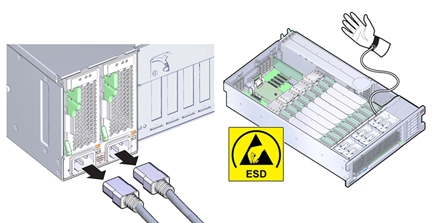
障害の発生した CPU を交換する際は、この手順を使用してヒートシンクと CPU を取り外します。
始める前に
-
保守性に関する考慮事項の詳細は、Component Serviceabilityを参照してください。
-
CPU の指定情報については、Component Designationsを参照してください。
-
保守の準備を行います。
Prepare the Server for Cold Serviceを参照してください。
- 障害が発生した CPU を特定します。
- 障害の発生した CPU に付いている 2 つのメモリーライザーカードを取り外します。
-
ヒートシンクを取り外します。
-
ヒートシンクから 4 つのプラスのねじを取り外します。
ねじを交互に 1 回転半ずつ回して、完全に取り外します。
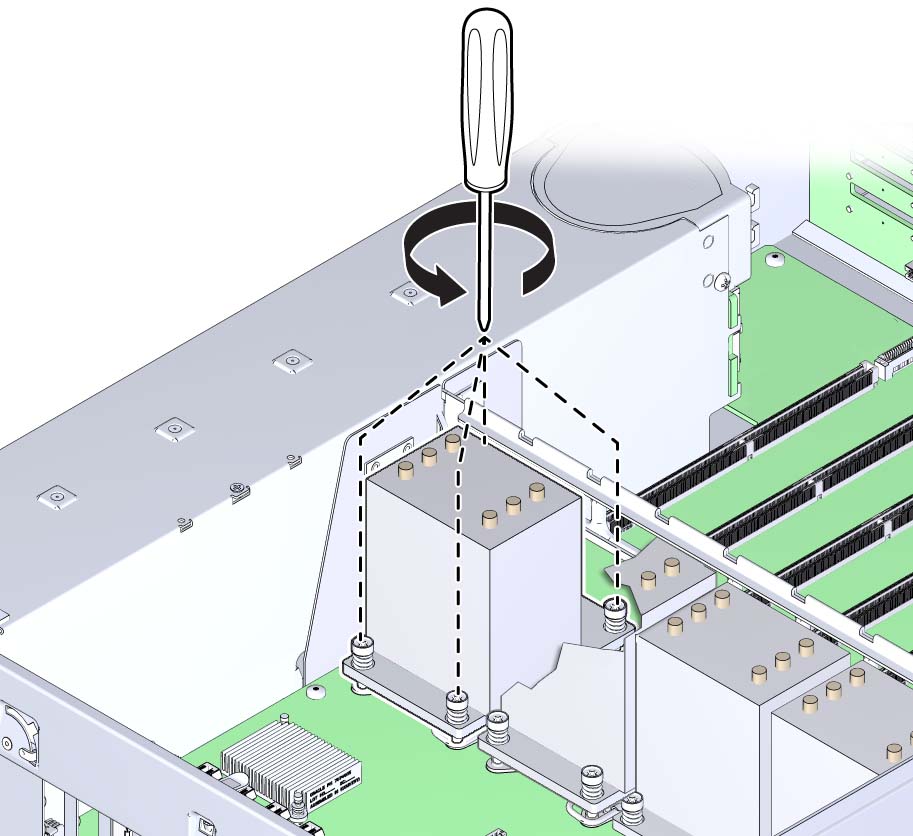
熱をヒートシンクに伝えるため CPU 上面に熱伝導剤が塗布されていますが、これも粘着の原因になっています。
-
ヒートシンクを取り外すには、ヒートシンクを持ち上げるときに少し左右に動かして熱伝導剤による接着を剥がします。
熱伝導剤によってその他のコンポーネントが汚れないようにしてください。ヒートシンクはとっておきます。これは再利用します。
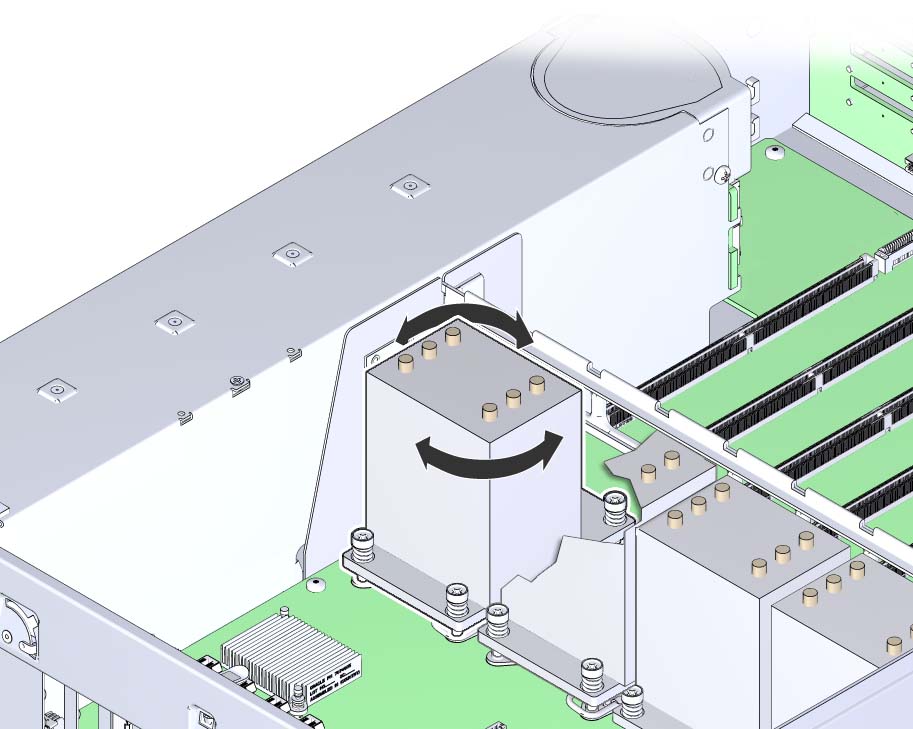
-
サーバーからヒートシンクを取り外します。
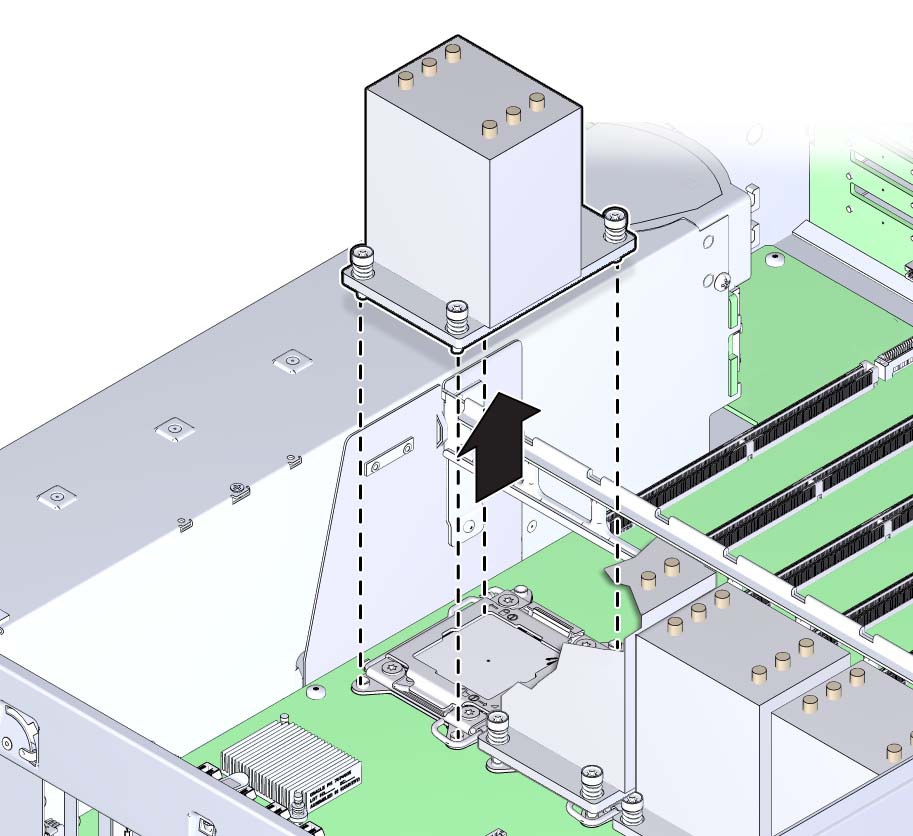
- ヒートシンクを逆さまにして作業スペースに置きます。
-
ヒートシンクの下部と CPU の上部から熱伝導剤を除去するには、アルコールパッドを使用します。

注意 - コンポーネントが損傷します。CPU を取り外す前にヒートシンクと CPU から熱伝導剤を除去しておかないと、CPU ソケット、取り外し工具、またはその他のコンポーネントが汚れてしまう恐れがあります。また、コンポーネントが汚れる恐れがあるため、グリースが指に付かないよう注意してください。
CPU にアクセスするには、CPU ロードプレートを開く必要があります。ロードプレートは閉じた位置でロードプレートレバーによってロックされます。
-
ヒートシンクから 4 つのプラスのねじを取り外します。
-
ばね付きの CPU ロードプレート取り外しレバーを開くには、レバーを押し下げ CPU ソケット方向に少しずらし、押さえクリップからレバーを外します
レバーに付与された番号どおりに操作します。左側のレバー (サーバーの前面から見た場合) を最初に開く必要があります。
-
完全に開いた状態になるまでレバーを回します。
2 つ目のレバーが完全に開いているとき、ロードプレートはロックが解除された状態です。
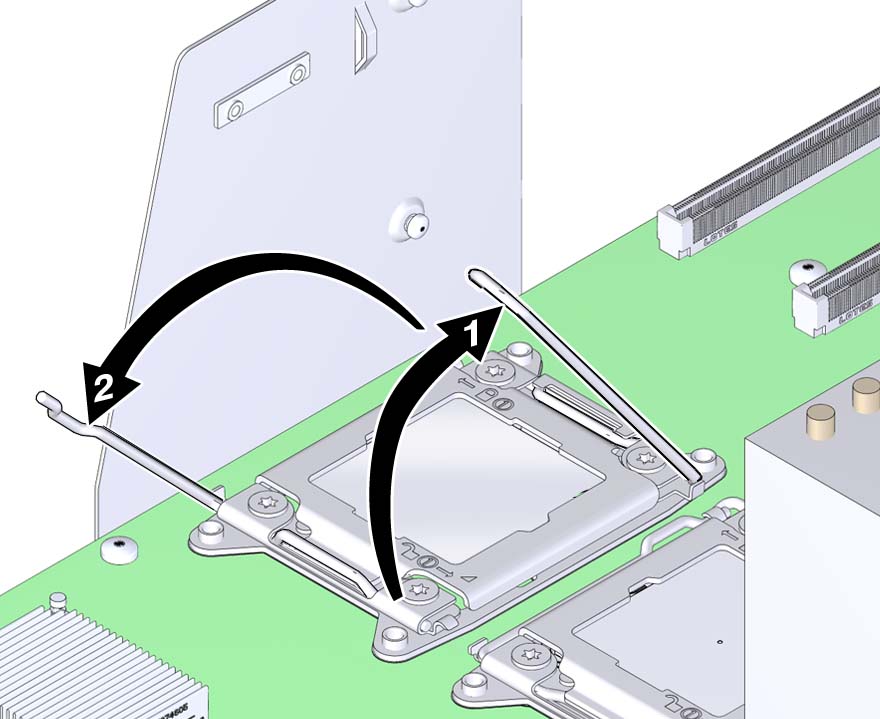
-
ロードプレートを開くには、ロードプレートが完全に開く位置まで、蝶番がない側の端を持ち上げます。

注意 - コンポーネントが損傷します。CPU ソケットのピンは容易に損傷します。CPU を取り外すには、適切な CPU 交換工具を使用します。
-
CPU を取り外すには、CPU 交換工具を使用します。
工具はソケットからの CPU の取り外しと取り付けに使用します。交換工具の上部には中央にボタンが付いており、一方の側面に爪があります。ボタンを押すと工具が開きます。爪を押すと工具が閉じます (ボタンが解放されます)。
注 - 適切な CPU 交換工具を使用してください。適切な工具には側面に部品番号 G29477-002 の印字と緑のラベルが付いています。ただし、ラベルの色自体が適切な工具を示しているわけではありません。部品番号が正しいことを確認してください。-
交換工具上部のリリースボタンを押します。
このアクションによって工具が開きます。
工具の一角に下向き三角形のラベルが付いています。これと同様、CPU にも三角形の印字がある一角があります。これは、工具と CPU を CPU ソケットに合わせる際の目印となるキーです。すべての三角形が一直線上に並んでいるとき、工具と CPU はソケットの位置と合っています。
-
工具側の三角形と CPU 側の三角形が合うように工具の向きを整え、工具の下面が CPU を覆うようにします。
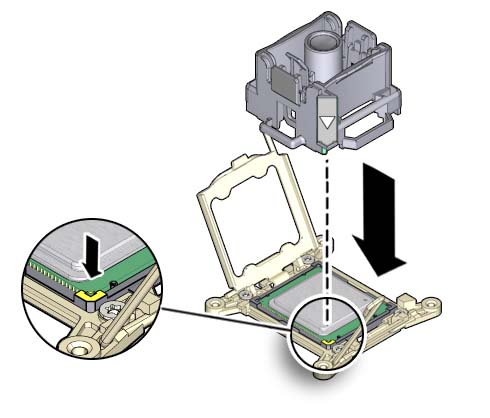
- 工具が CPU に均等に載るように、工具を CPU に押し付けます。
-
リリース爪を押して中央ボタンから外します。
このアクションを行うとカチッという音とともに、工具が閉じて CPU をつかみます。
-
CPU を取り外すには、工具を上方にサーバーの外側まで持ち上げます。
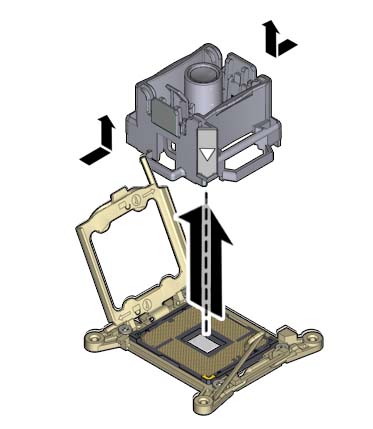
- 工具を裏返し、CPU の金属端子が上を向き、工具の上面が下を向くようにします。
- CPU の両端を持ちます。
-
工具の上面 (下を向いている方) で、リリース爪を引いて中央ボタンから外します。
このアクションを行うとカチッという音とともに、工具から CPU が外れます。
-
工具から CPU を取り外す際は、下面の金属端子に触らないように注意してください。
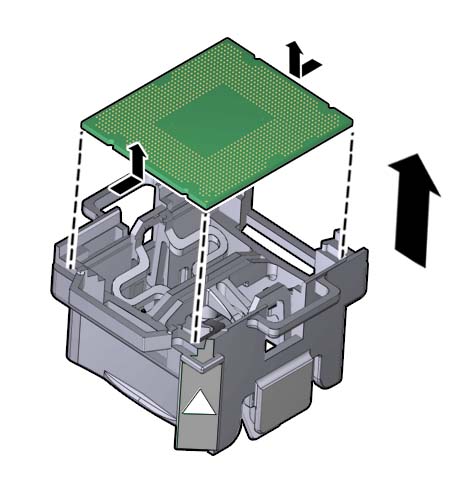
-
交換工具上部のリリースボタンを押します。
次のステップ